Cách khắc phục điểm phát sóng di động Windows 10 không có sự cố Internet
Bạn có muốn sửa điểm phát sóng di động Windows 10 không Không có Internet vấn đề? Tính năng Windows 10 yêu thích nhất của tôi là điểm phát sóng di động. Các mẫu Windows cũ hơn cho phép bạn chia sẻ Wifi từ máy tính để bàn của mình nhưng việc bật nó lên thật nhàm chán vì bạn phải chạy các lệnh trong cmd. Trên Windows 10 , chỉ cần chạm vào một nút bật tắt để bật nó và bạn có thể kết nối 8 thiết bị với PC của mình. Tuy nhiên, các thiết bị có thể kết nối qua mạng hoặc qua Bluetooth và bạn có thể chọn cách kết nối được xây dựng. Nếu bạn đang cố gắng kết nối một thiết bị với điểm phát sóng di động Windows 10 nhưng sau đó bạn sẽ nhận được thông báo 'Không có kết nối internet' trên thiết bị của mình hoặc các thiết bị không thể lấy được địa chỉ IP, có một cách dễ dàng để giải quyết vấn đề này.
Cách khắc phục sự cố 'Không có kết nối internet' của điểm phát sóng di động Windows 10:
Bật thiết bị & cập nhật trình điều khiển
Trước khi bạn tiếp tục, hãy thử làm hai điều. Đảm bảo rằng bạn không có bất kỳ bản cập nhật trình điều khiển nào đang chờ xử lý cho thẻ mạng của mình. Cách khác là đảm bảo không có thiết bị mạng nào bị tắt.
Bạn có thể làm cả hai bằng cách chuyển sang Trình quản lý thiết bị. Tất cả những gì bạn cần là mở rộng nhóm thiết bị Bộ điều hợp mạng và đảm bảo không có gì bị tắt. Nếu một thiết bị bị tắt, hãy nhấn chuột phải vào thiết bị đó rồi chọn tùy chọn Bật từ menu ngữ cảnh. Nếu bạn muốn cập nhật trình điều khiển, hãy nhấn chuột phải vào từng thiết bị và chọn tùy chọn Cập nhật trình điều khiển từ menu ngữ cảnh.
chỉnh sửa chú giải google trang tính
Bật Chia sẻ Kết nối

làm thế nào để loại bỏ cuộc trò chuyện bất hòa
Bây giờ đã đến lúc chuyển sang bản sửa lỗi. Trước tiên, hãy nhớ rằng điểm phát sóng di động đã bị tắt. Đi tới Bảng điều khiển và chuyển đến Mạng và internet> Trung tâm mạng và chia sẻ. Từ bên trái, chọn 'Thay đổi cài đặt bộ điều hợp'.
Lưu ý tất cả các kết nối cục bộ mà bạn thấy, đặc biệt là kết nối sử dụng Bộ điều hợp ảo MS Wi-Fi Direct. Chụp ảnh màn hình này nếu bạn cho rằng mình sẽ gặp sự cố khi nhớ kết nối nào hiện diện sau đó và sau đó thoát khỏi Bảng điều khiển.
Bật điểm phát sóng di động và đợi trong vài phút. Sau đó đi tới Bảng điều khiển và chuyển đến Mạng và internet> Trung tâm mạng và chia sẻ. Sau đó, nhấn vào 'Thay đổi cài đặt bộ điều hợp' từ bên trái. Sau đó, bạn sẽ thấy một kết nối cục bộ mới có thể không thay thế kết nối cũ hơn. Sau đó, sử dụng ảnh chụp màn hình bạn chụp trước đó để so sánh. Kết nối mới bằng Bộ điều hợp ảo MS Wi-Fi Direct.
Từ Bảng điều khiển, quay lại Trung tâm mạng và chia sẻ. Sau đó, bạn sẽ kiểm tra WiFi bạn đang kết nối và kết nối Ethernet. Sau đó nhấn vào nó.
internet không có wifi android
Từ cửa sổ mở ra, chỉ cần nhấn vào nút Thuộc tính. Sau đó, bạn sẽ thấy một cửa sổ mới sẽ mở ra. Đi tới tab Chia sẻ trên cửa sổ này. Bật tùy chọn 'Cho phép người dùng mạng khác kết nối thông qua kết nối mạng PC'. Sau đó, hãy chuyển đến menu thả xuống bên dưới và từ các tùy chọn, hãy chọn cùng một kết nối cục bộ xuất hiện trong Control Panel bất cứ khi nào bạn bật điểm phát sóng di động.
Nhấn Ok, sau đó các thiết bị sẽ dễ dàng kết nối với điểm phát sóng di động trên Windows 10.
Phần kết luận:
Dưới đây là tất cả về ‘Windows 10 Mobile Hotspot No Internet Issue. Bài viết này có hữu ích không? Bạn vẫn gặp sự cố hay đã khắc phục thành công? Hãy cho chúng tôi biết suy nghĩ và đề xuất của bạn trong phần bình luận bên dưới!